Podemos ajudá-lo a escrever o conteúdo correto para sua tese ou trabalho final. Nossos especialistas, com base no tema escolhido, selecionarão uma estrutura de conteúdo que facilitará a redação do seu artigo.
E o mais importante, esse conteúdo revelará totalmente o tema, que é o principal requisito do conteúdo.
Todo o processo de trabalho depende de quão competentemente você escreve o conteúdo de seus futuros cursos. Ao escolher um tema, você precisa considerar a disponibilidade de materiais com base no que irá escrever.
O tema que você escolher deve ser relevante hoje, ter implicações teóricas e práticas.
Simultaneamente à preferência do tema, é racional, sem demora, determinar os principais objetivos e ideias que serão desenvolvidas no trabalho, e começar a traçar um anteprojeto. Na fase inicial, representa um esboço do estudo, que posteriormente pode sofrer alterações, adquirindo contornos mais específicos.
Certifique-se de combinar a versão final do conteúdo com seu gerente. trabalho do curso. Todas as questões de conteúdo devem ter uma ligação lógica entre si, cada etapa anterior (ponto) deve determinar a subsequente e dar uma resposta à questão estabelecida, ou seja, revelar a essência do tema.
Todos os requisitos para o conteúdo do trabalho do curso seguem uma sequência estrita:
O plano deve conter questões que cubram integralmente o tema e concentrem-se no plano de trabalho;
Não são permitidas perguntas cujas respostas estejam contidas, até certo ponto ou integralmente, em parágrafos anteriores ou posteriores do trabalho;
Você não pode introduzir questões que detalhem uma questão mais geral sem primeiro apresentar o conteúdo da questão geral fornecida;
Por exemplo, aqui está um tópico escrito corretamente: Punição administrativa, procedimento para sua imposição.
Introdução........................................3
1. Conceito e finalidades da punição administrativa..................................5
1.1 O conceito de punição administrativa.................................5
1.2 Finalidades da punição administrativa.................................11
2. Regime e tipos de sanções administrativas......................................... ..15
2.1 Sistema de sanções administrativas.........................................15
2.2 Tipos de sanções administrativas.....................................18
3. O procedimento para a imposição de sanções administrativas..........................25
3.1 Princípios de imposição de sanções administrativas.....................25
3.2 Circunstâncias atenuantes e agravantes da responsabilidade administrativa.28
3.3 Prazos de prescrição para aplicação de sanções administrativas e seu prazo de reembolso.29
Conclusão...................31
Referências.................................33
Formulários
Como escrever conteúdo no Word (Microsoft Word)
Programa Microsoft Word ajuda a criar automaticamente o conteúdo (índice) do curso com base nos títulos de suas seções e subseções. Vamos prosseguir diretamente para como isso pode ser feito, por exemplo, vamos pegar qualquer documento que inclua duas seções e várias subseções;
1.Ao iniciar o processo de criação de um índice analítico, primeiro você precisa destacar os títulos das seções e subseções usando estilos. Selecione a guia Início no menu principal e, na faixa de opções do grupo Estilos, clique no ícone do quadrado vermelho localizado no canto inferior direito, conforme mostrado na figura.
2 Inicialmente, selecione cada uma das seções por vez (como na figura) e selecione a lista de estilos disponíveis na janela que se abre pelo nome do estilo selecionado (por exemplo, Título 2). Em seguida, esses títulos recebem o estilo Título 2. Então, de maneira semelhante, atribuímos o estilo Título 3 a todos os subtítulos, etc.
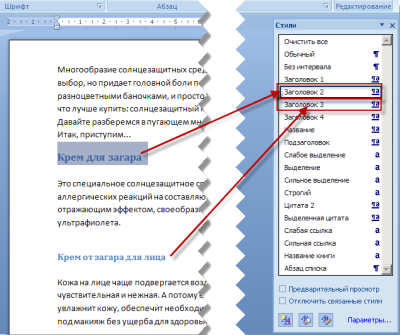
3. Posicione o cursor no local do documento onde o índice está colocado adequadamente. Selecione a guia "Links" no menu principal e, na faixa de opções, no grupo Índice, clique no item Índice.
4 Na lista suspensa com uma lista de tipos de índice, selecione, por exemplo, “Índice montado automaticamente 1”.
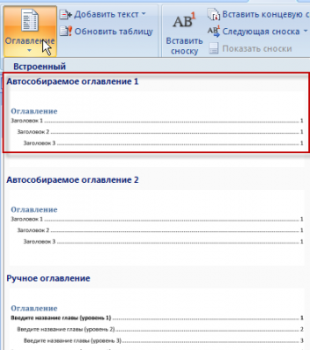
5 Com isso, seu índice, formado a partir de seções e subseções, é inserido em determinado local.
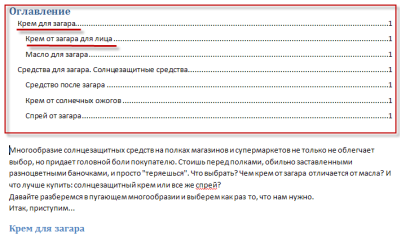
O vídeo mostra como fazer conteúdo automático (índice) no Word 2003, 2007, 2010, 2016
O Microsoft Office Word é uma das ferramentas mais convenientes para criar documentos de texto, graças a muitas opções para automatizar o que antes levaria muito tempo para inserir e ajustar manualmente. Se você estiver criando um arquivo grande com muito texto, para uma orientação mais conveniente nele, a melhor solução seria inserir o conteúdo. Assim, você sempre pode descobrir o número da página de um determinado bloco, capítulo e subseção. Mas esses documentos podem perder inesperadamente suas configurações de formatação como resultado de algum erro do sistema, ou da transferência do documento para outro computador, ou mesmo da alteração da versão do programa Word. Você aprenderá como corrigir e alinhar o conteúdo de um arquivo Word neste artigo.
Como criar conteúdo suave no Word
- Se o seu arquivo inicialmente não tiver até mesmo conteúdo ou não existe, não será difícil retornar a formatação.
- Vá para a guia “Links” no cabeçalho do programa e selecione a janela “Índice” no canto esquerdo.

- Você verá muitos modelos de conteúdo em Documento do Word, mas é melhor selecionar uma configuração detalhada clicando na linha “Índice…” no final desta lista.
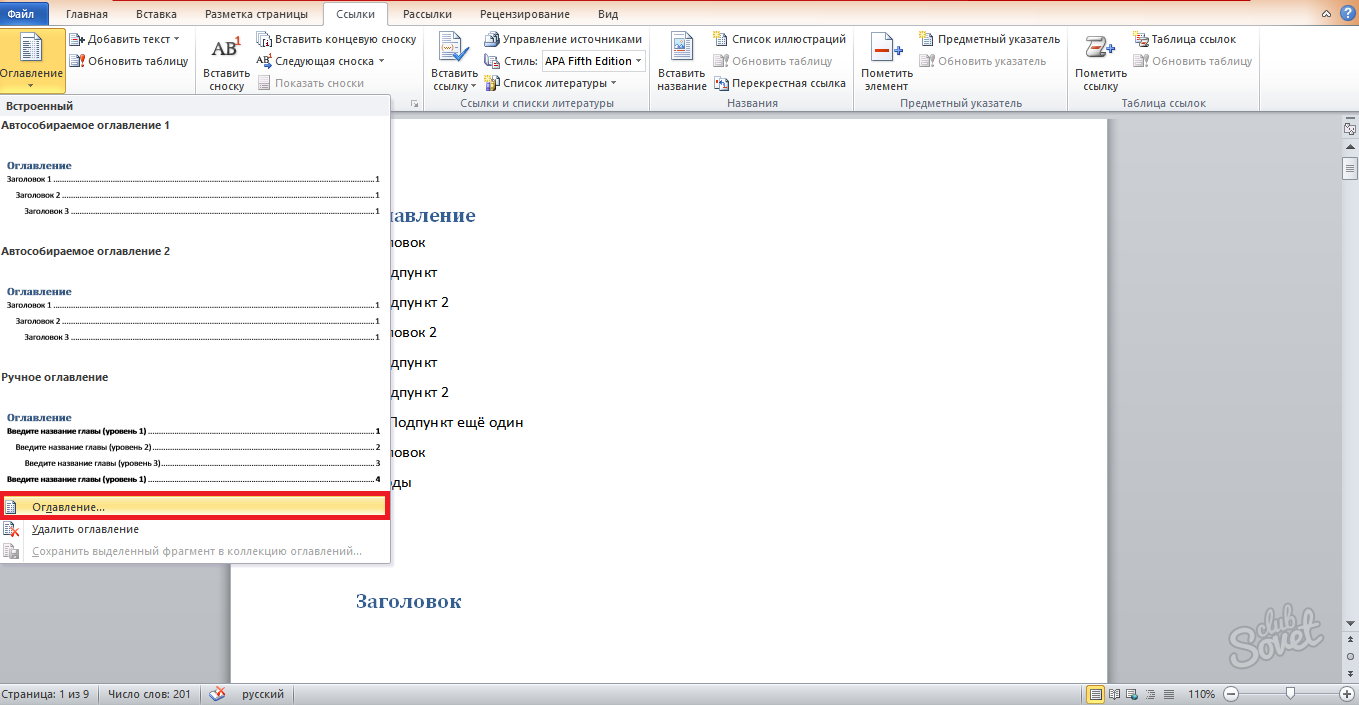
- Na janela que aparece, marque a caixa ao lado da frase “Mostrar números de página” e, para uma aparência mais organizada, selecione “Números de página alinhados à direita”.
- Opcionalmente, clique na linha “Espaço reservado” para personalizar os caracteres que ficarão localizados entre o título do capítulo e o número da página. Por padrão, os pontos serão destacados.
- Clique em "OK" para concluir.

- Confirme sua intenção selecionando a caixa “sim”.
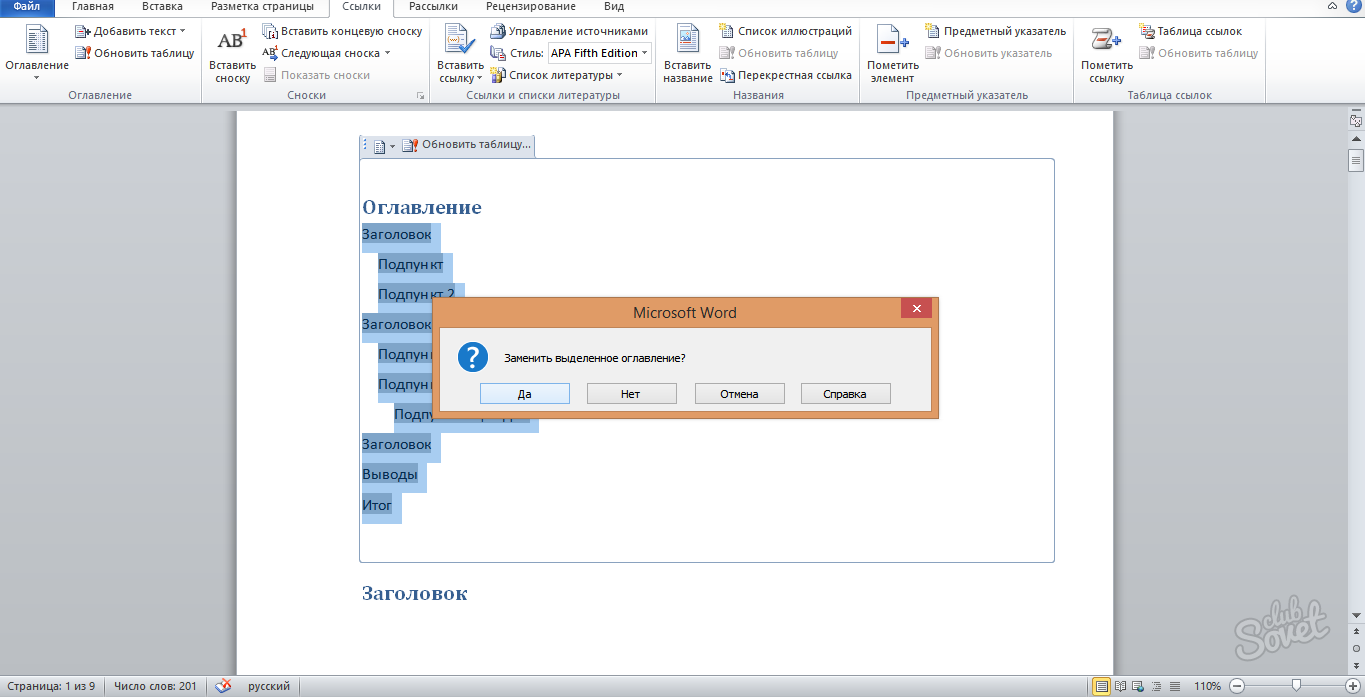
- Agora você vê o conteúdo recém-compilado do texto. Se você não vir nenhum dos itens, certifique-se de definir os parâmetros do cabeçalho corretamente. Se esta for uma seção nova, deverá selecionar o campo “Título 1”, se for um subitem de alguma seção, então “Título 2” e assim por diante.
Assim, você criou um novo conteúdo com uma lista uniforme de páginas. Mas acontece que seu índice se perde após a transferência de um arquivo para outra versão do programa ou devido a um salvamento malsucedido. Nesse caso, a próxima etapa o ajudará a descobrir.
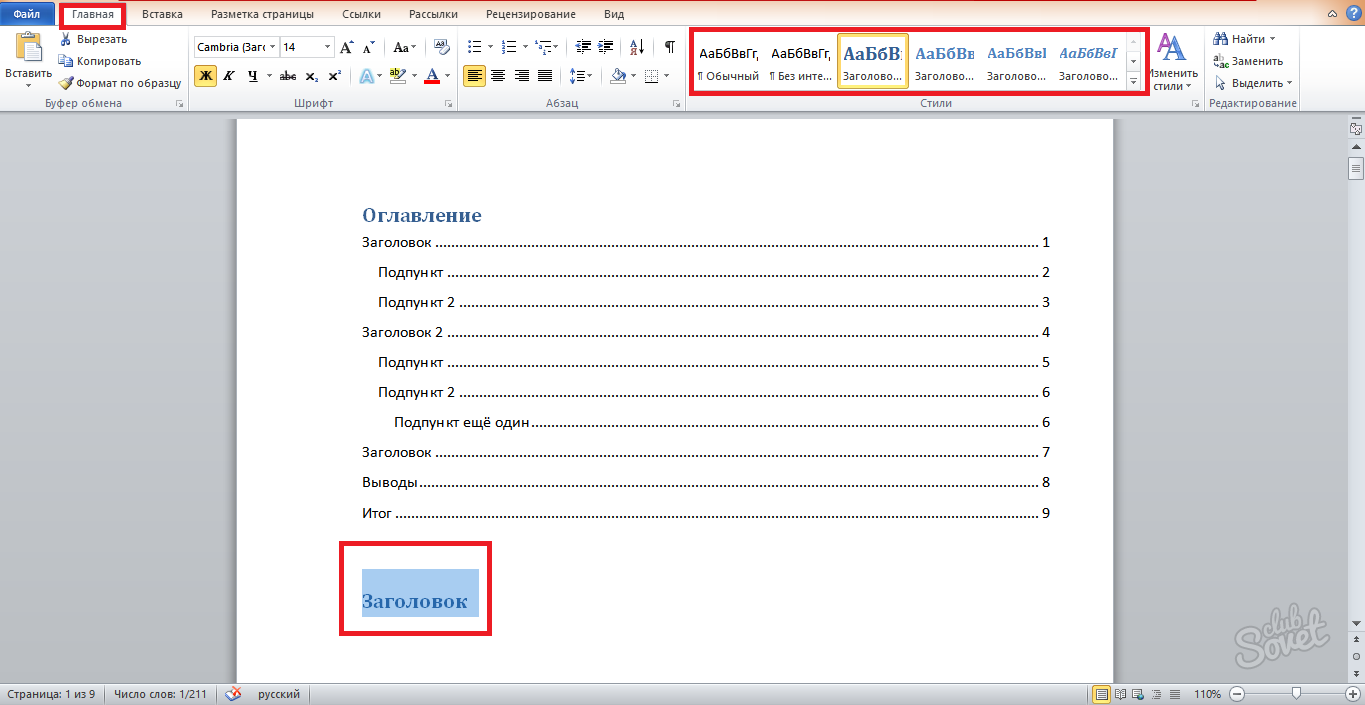
Como alinhar o conteúdo no Word - como personalizar o conteúdo
- Se as configurações do índice estiverem confusas, faça algumas coisas: passos simples para consertar o problema.
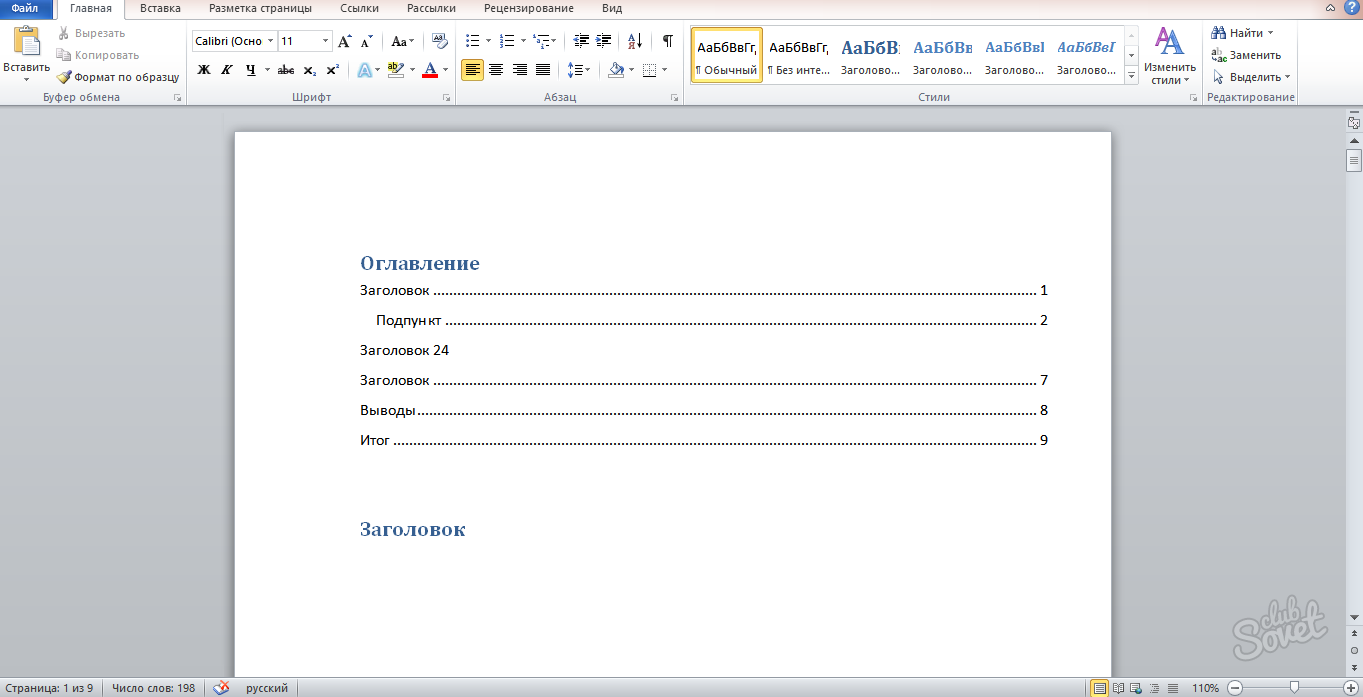
- Clique duas vezes na área de conteúdo. Ele será automaticamente totalmente selecionado.

- Clique no cabeçalho do índice com as palavras “Atualizar tabela”.
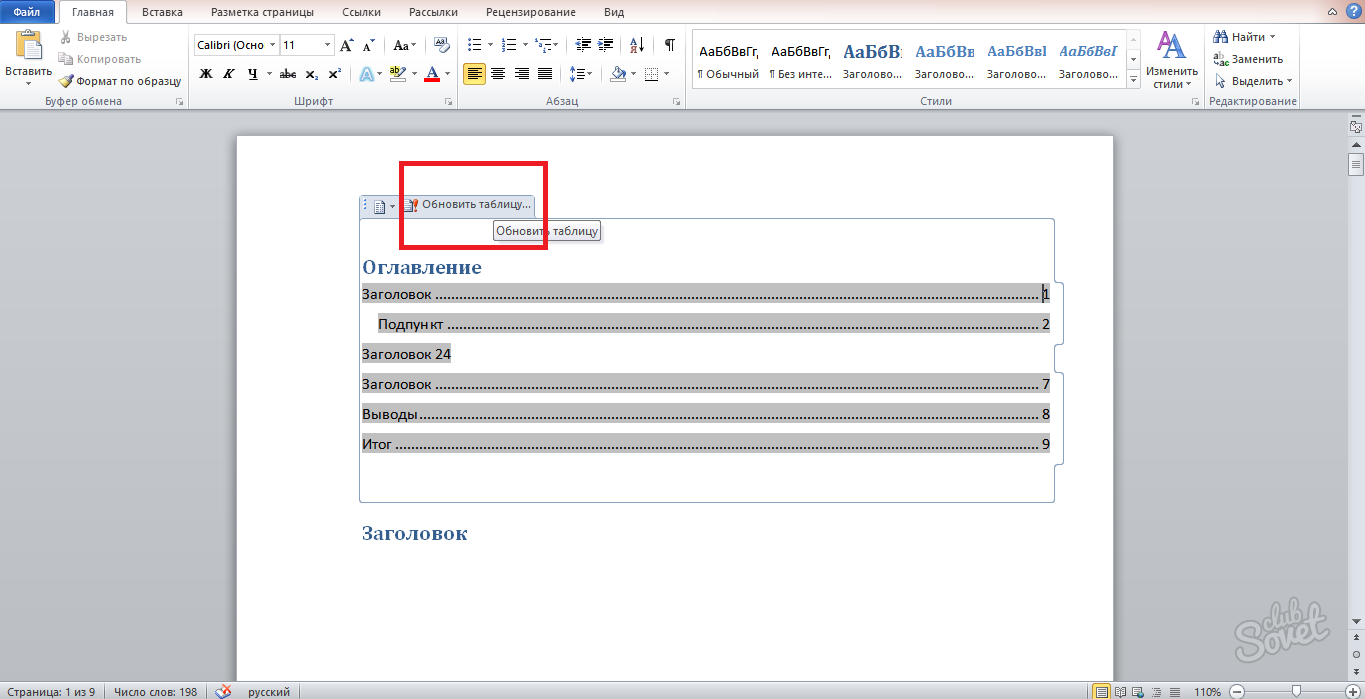
- Na janela que aparece, selecione “Atualizar totalmente” e clique em “OK”.
![]()
- O programa irá reanalisar a quantidade de seus títulos, com base nisso você receberá um conteúdo novo e uniforme do texto.
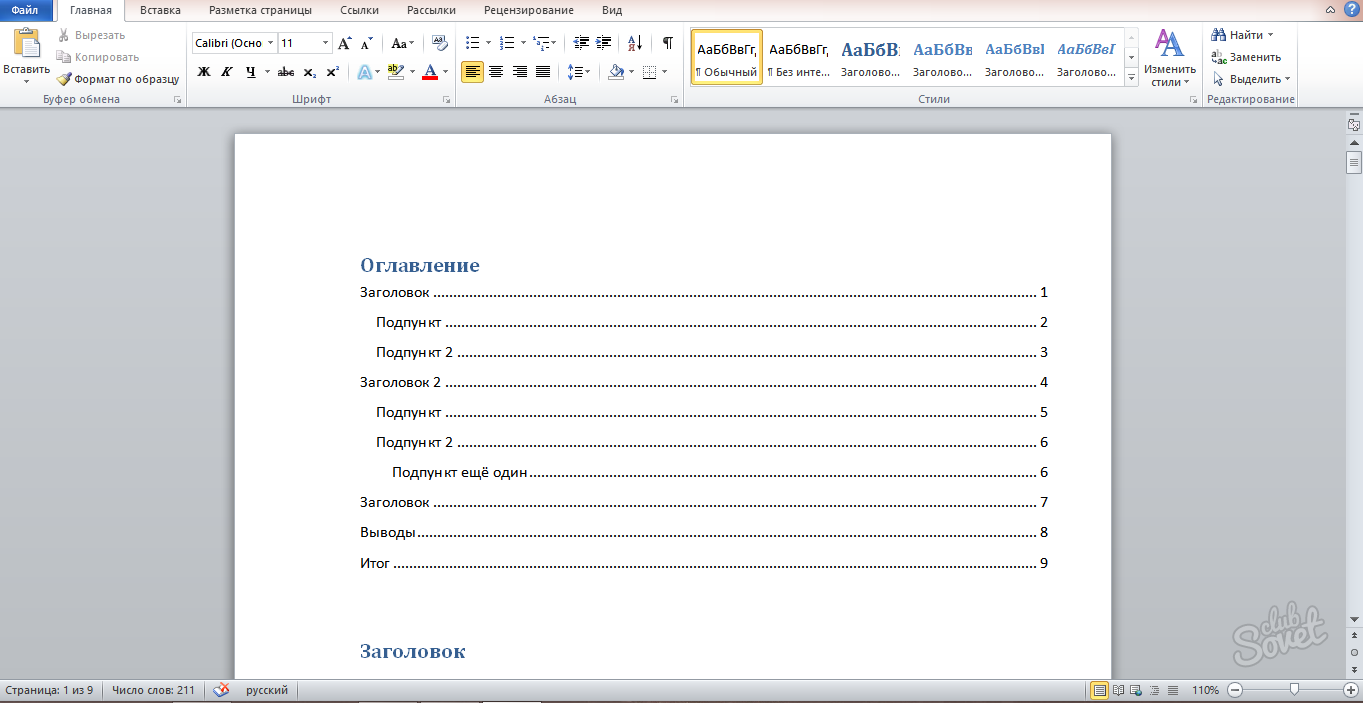
Como alinhar o conteúdo no Word se faltar um ponto
- Para corrigir apenas uma linha do conteúdo, selecione-a com o botão esquerdo do mouse.
![]()
- Clique com o botão direito na área selecionada e clique em “Atualizar campo”.
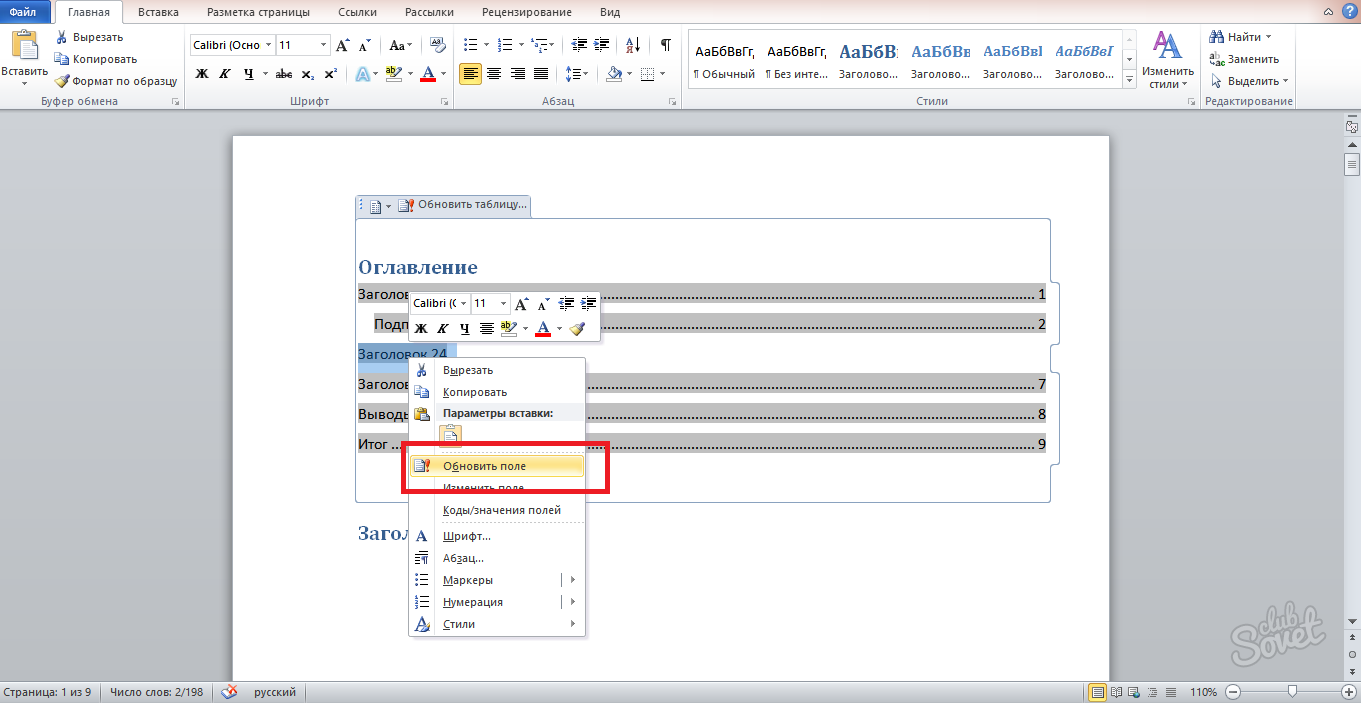
Agora você sabe como corrigir erros no conteúdo do Microsoft Office Word e criar um lindo índice com números de página.






